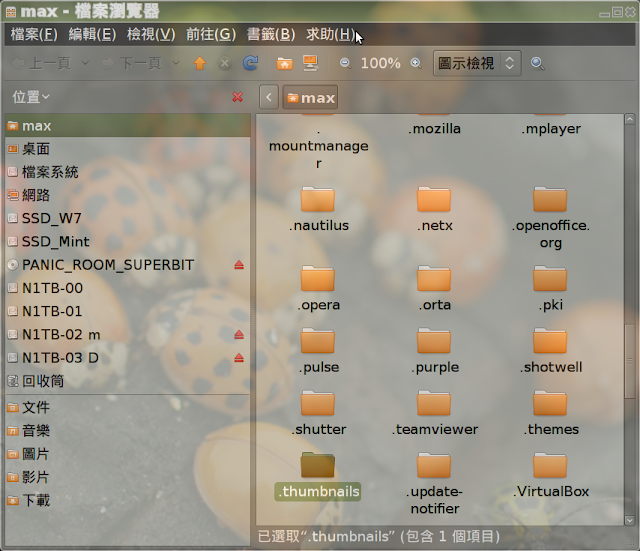Virtualbox 4 的新功能
回想第一次教朋友安裝 Virtualbox 正要示範在另一個系統開啟已安裝好的虛擬機器, ㄟ...卻是找不到開啟按鈕,一直都是用 vmware 記憶混淆,真糗 ,咳!Virtualbox 4 的新功能也沒有 XD ,但是有加入的功能,其實就是開啟功能 ,終於等到了...
Virtualbox 4 的新功能1 ----- 加入
原本要在兩個系統中共用一組安裝好的虛擬機器是沒辦法的,這版可以了,這大概是最讓人高興的,下圖是我在Ubuntu 安裝好的虛擬機器,在 Windows7 加入並啟動的情形。
我也在這些機器中做了一些變更,在Ubuntu 再開啟時也都沒問題 。
另一個新功能是匯出的檔案單一化 ,這也是很棒的功能 。
Virtualbox 4 的新功能2 ------- 匯出檔案單一化
原本的格式是VDI 加上一個 OVF,現在匯出只有一個OVA 檔案。
我也透過這個功能,將舊版的檔案格式加入後,再匯出這種單一檔案的 OVA 檔也都正常。
Virtualbox 4 的新功能3 ------- 虛擬媒體管理員 (取消加入媒體功能)
這版虛擬媒體管理員取消加入媒體功能,想加入其他硬碟或軟碟、光碟必須在這邊加入。
選擇已安裝好的虛擬機器,將機器切換到關閉狀態(不能在快照狀態),按下設定,在儲存裝置底下的加號按鈕加入空磁碟機。
Virtualbox 4 的新功能4-----增強的3D效能
這項讓虛擬機器中的3D特效也能啟動,但這受限在你的實體機器是否具有夠高的效能,我的機器使用 Intel I7 930 12G 的記憶體,和一張萬把元的遊戲卡,在Ubuntu 的虛擬機器中確實能啟動3D特效,剛發現時很高興的告訴朋但他卻無法順利啟動。
在設定值中啟動3D功能,要注意的是你在安裝 Guest Additions 時也要啟動這個功能。
另外就是在Windows7 安裝 Guest Additions 時,要安裝3D功能必須在安全模式下安裝,要進入安全模式是在虛擬機器開機時按下F5 進入,但是我的AERO 特效還是無法啟動,不知道為什麼 .......
Virtualbox 4 的新功能5 ---- Mac 格式的支援
包括光碟DMG的格式,不必在辛苦的轉成ISO檔了,不過這好像3.X 後面的版本就有支援了........
Virtualbox 4 的新功能6 ---- 更多的硬體支援
官方文件是這樣寫的
* support more than 1.5/2 GB guest RAM on 32-bit hosts
* Intel ICH9 chipset with three PCI buses, PCI Express and Message Signaled Interrupts (MSI)
* Intel HD Audio, for better support of modern guest operating systems
如果你在啟動時看到一個錯誤訊息並且建議你可以安裝這個擴充套件VirtualBox 4.0 Oracle VM VirtualBox Extension Pack 你只要到VirtualBox網站下載就OK了。
最後Vmware 能夠使用剪貼布在HOST GUEST 間複製檔案,Virtualbox 還是僅能複製(純)文字,期望未來的版本也能有這個功能。
這版的檔案格式看來做了比較長遠的規劃,也增強了共用的特性,嗯!
重灌吧 ~.~!
相關文章 : VirtualBox 4.X 直接複製虛擬機器硬碟?
標籤: virtualbox